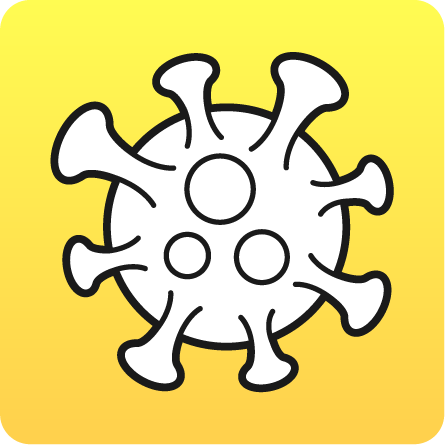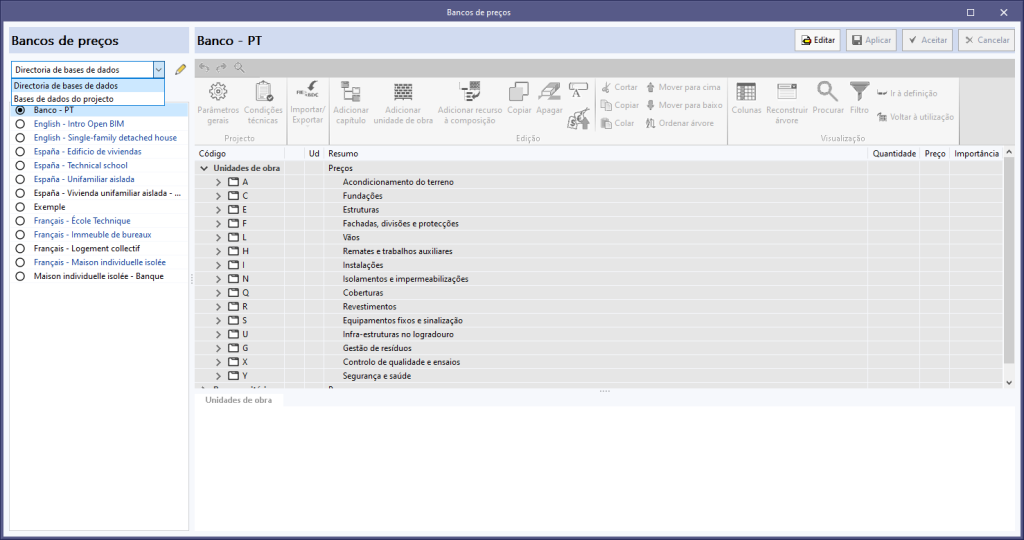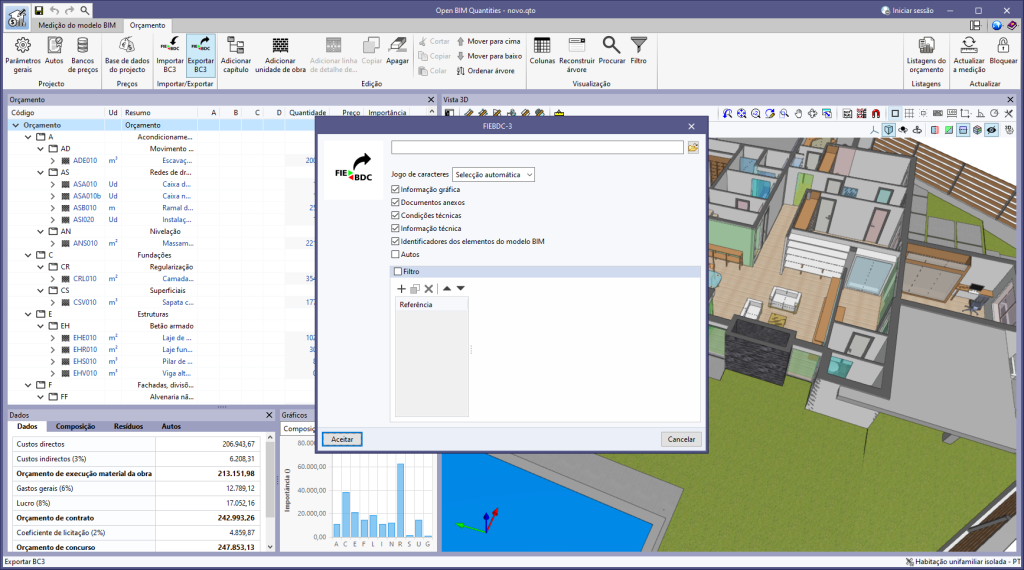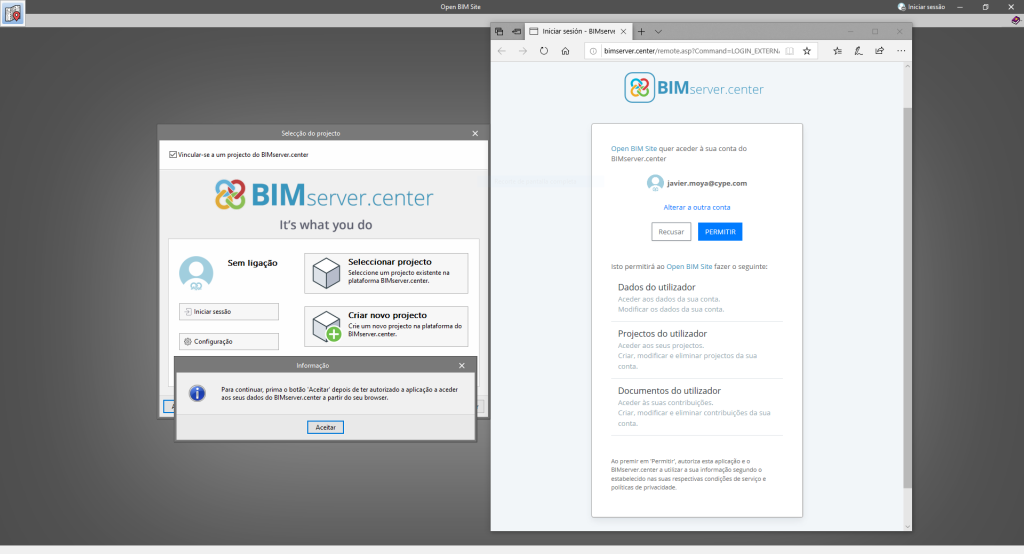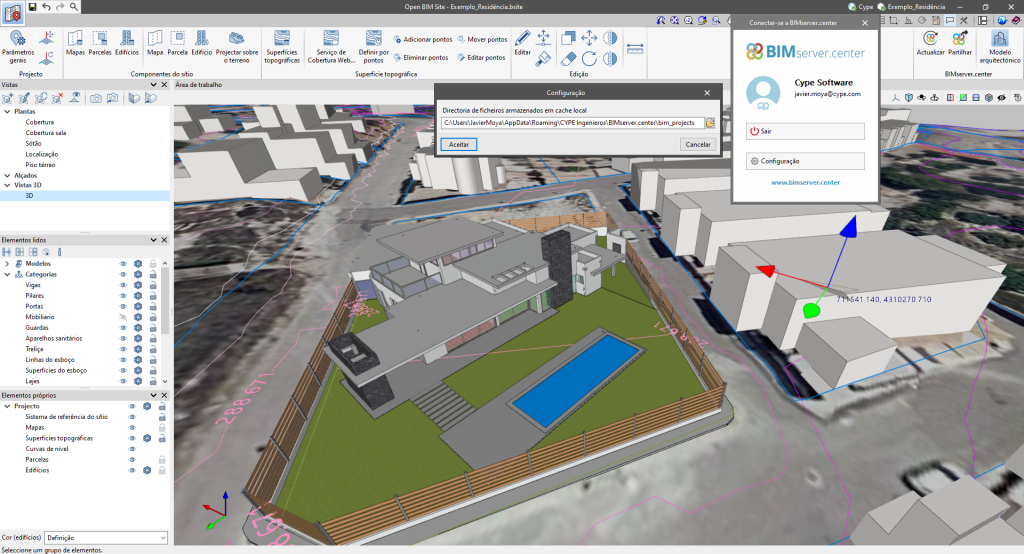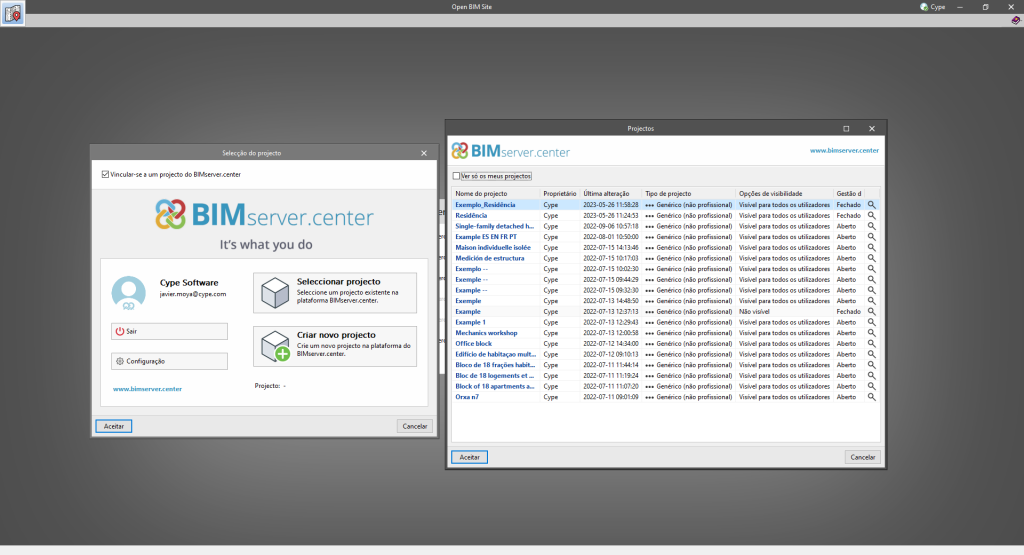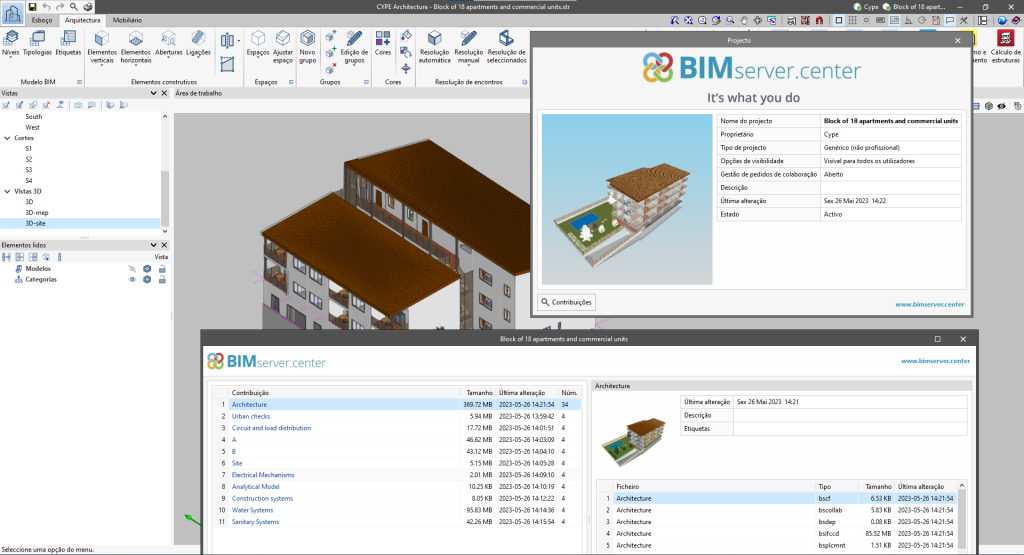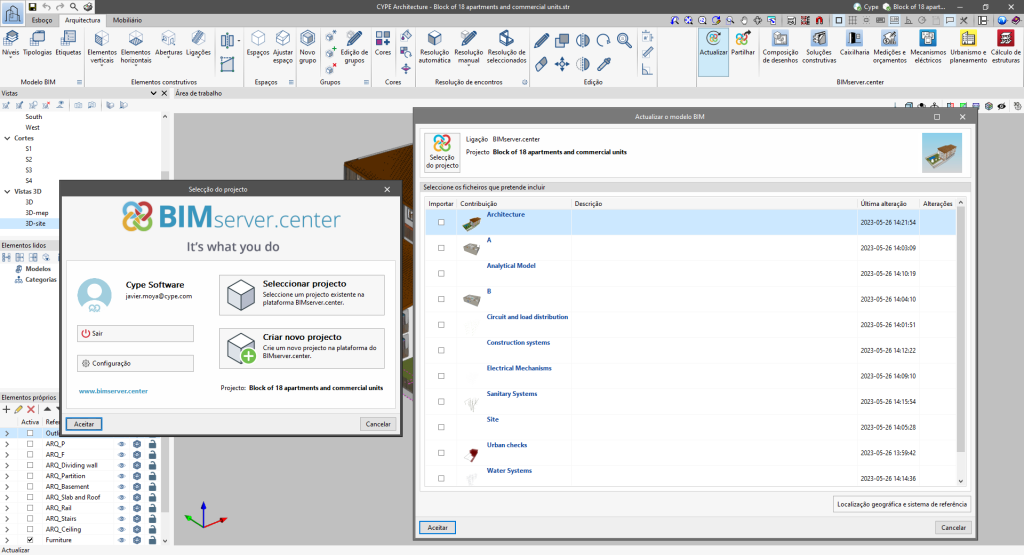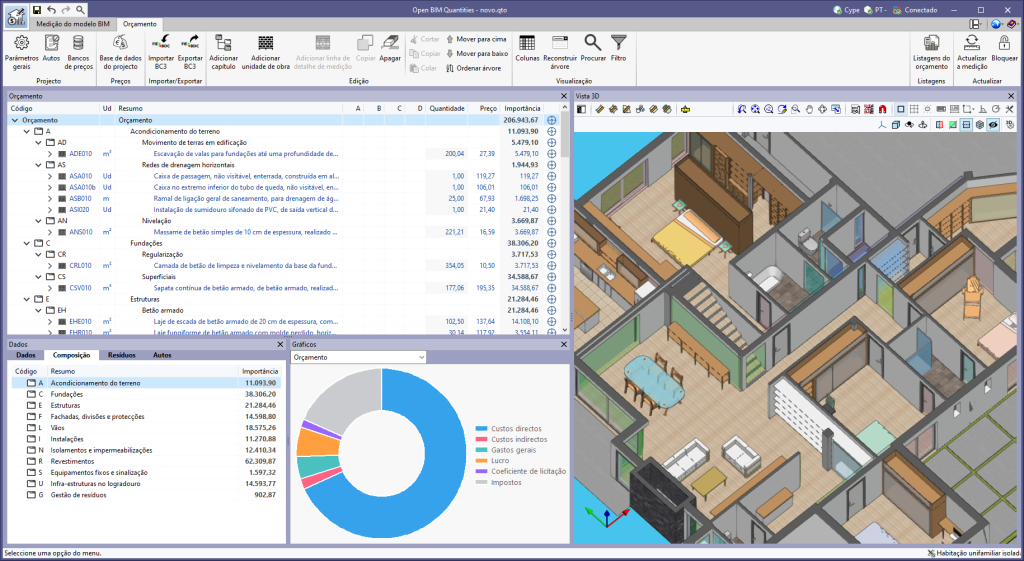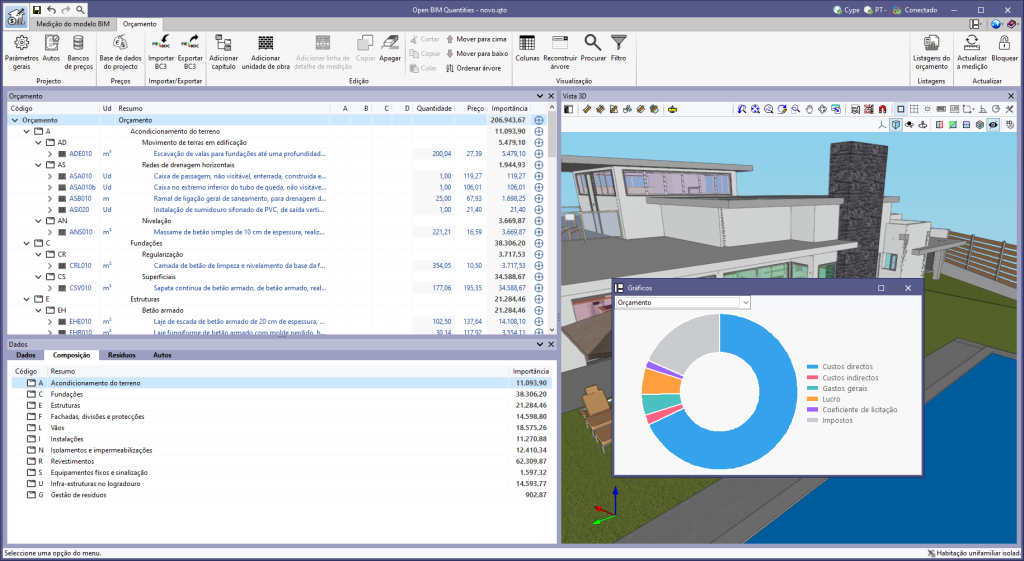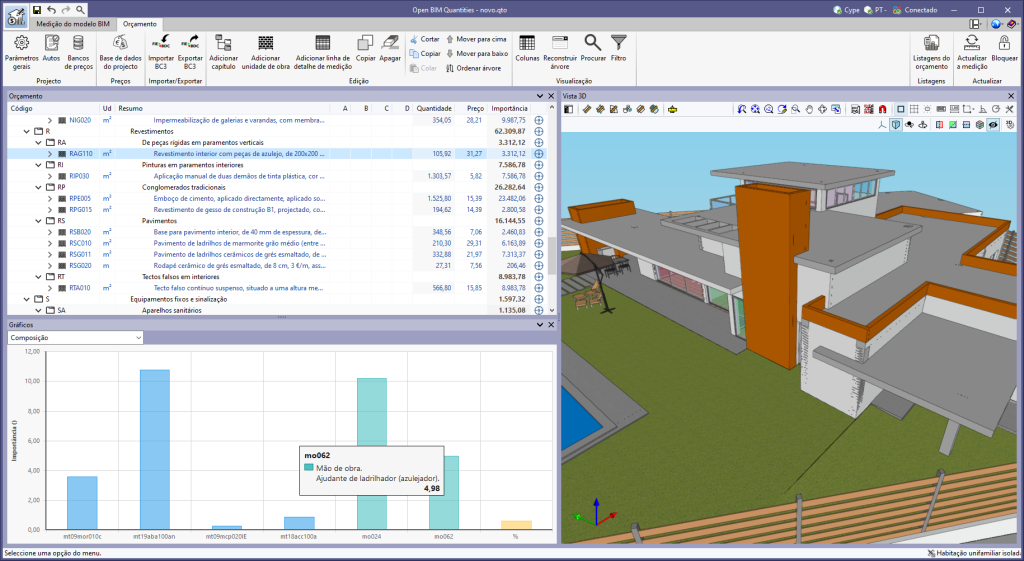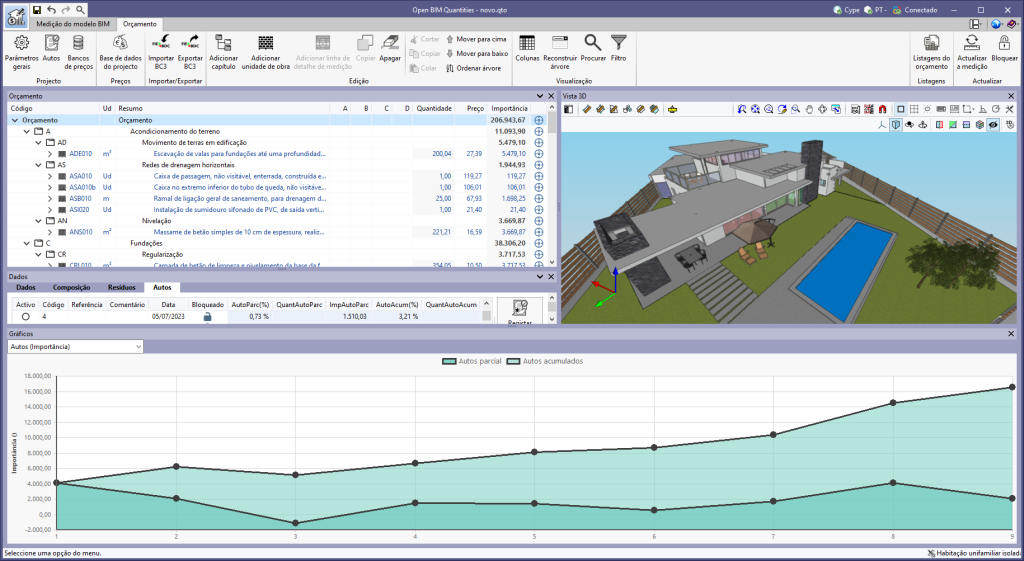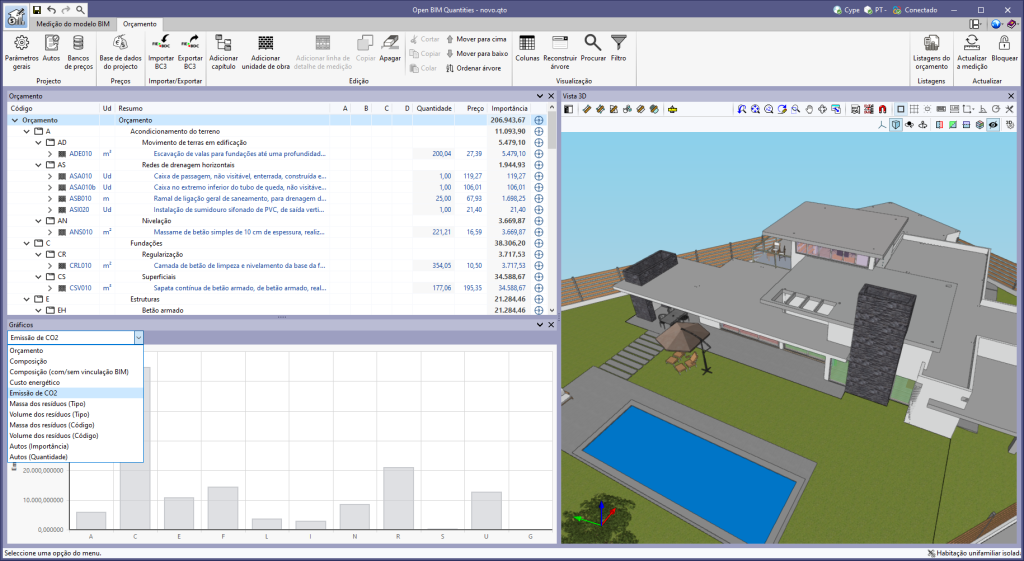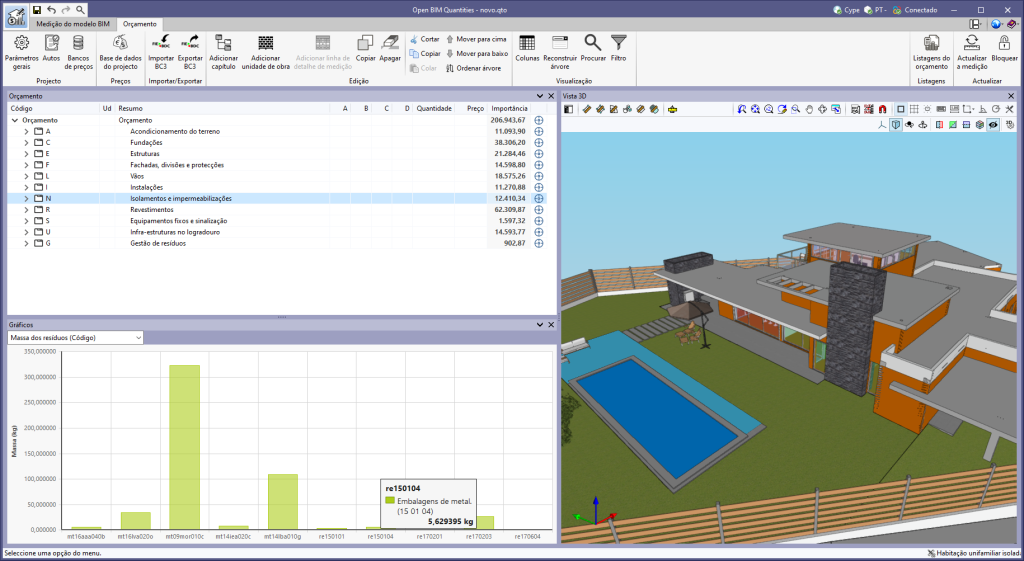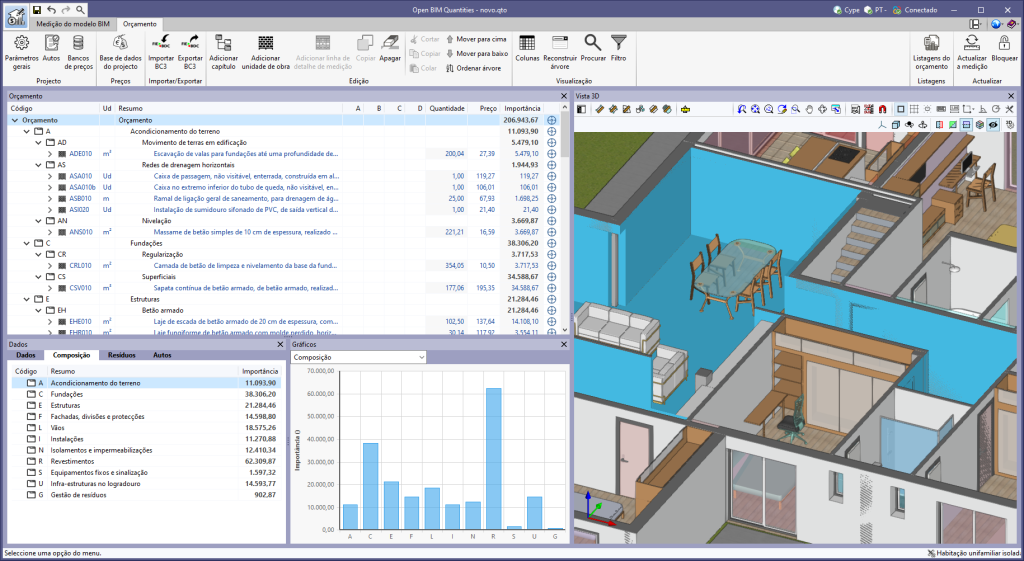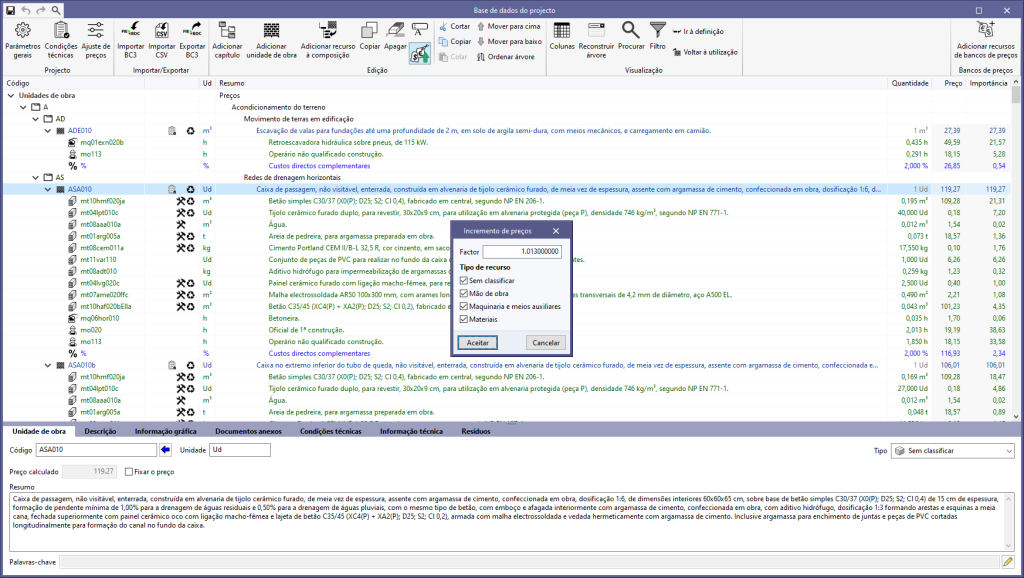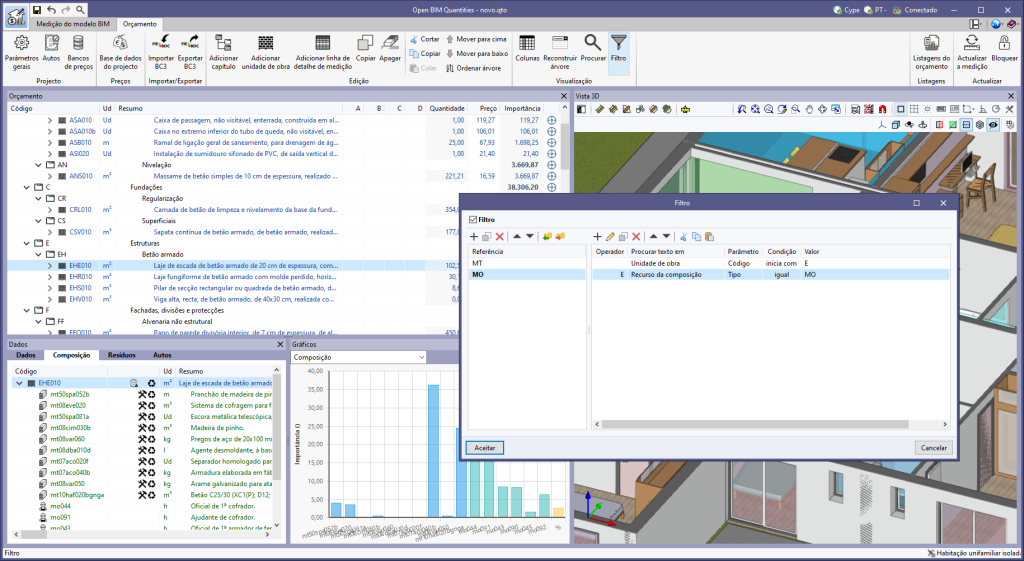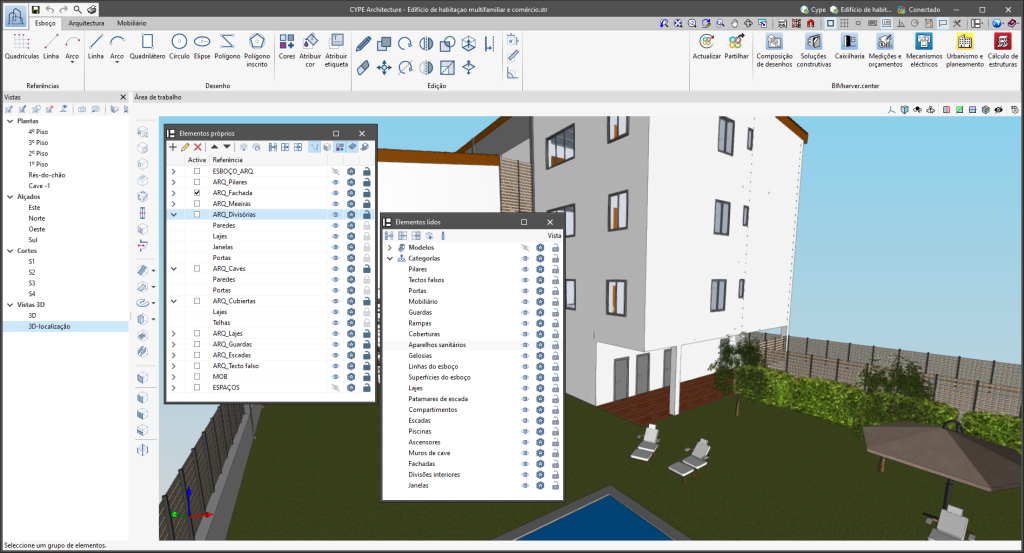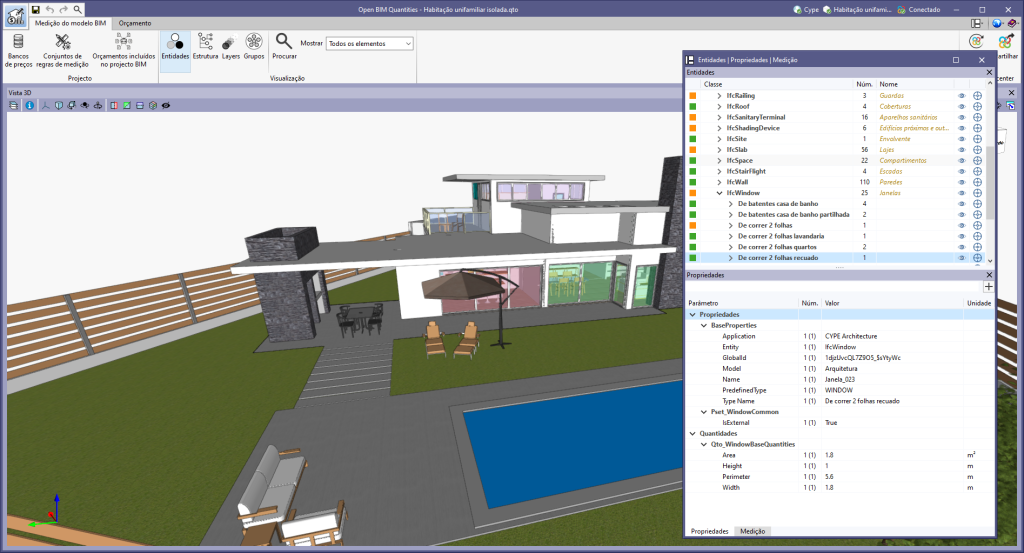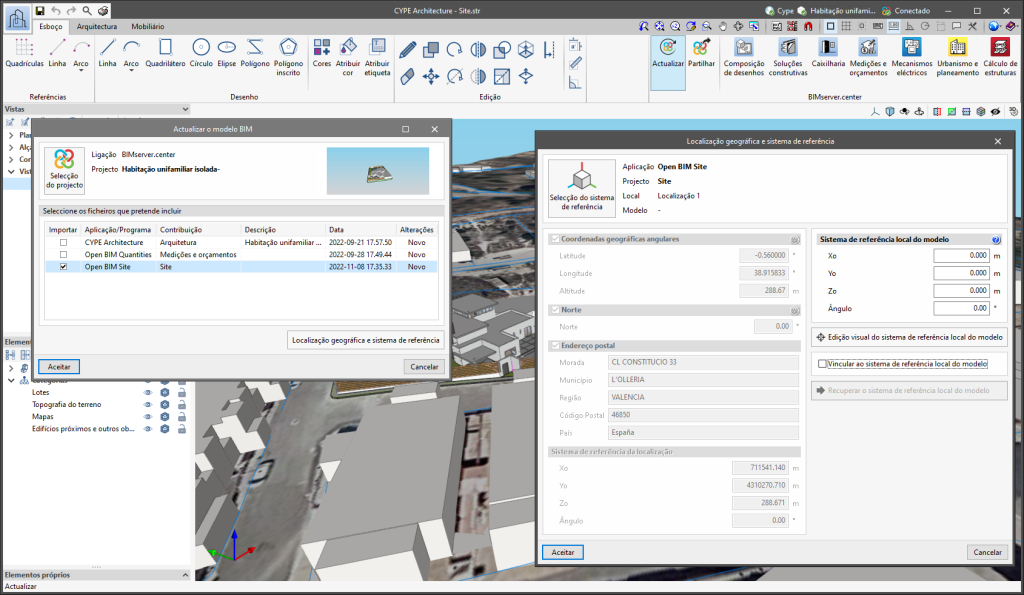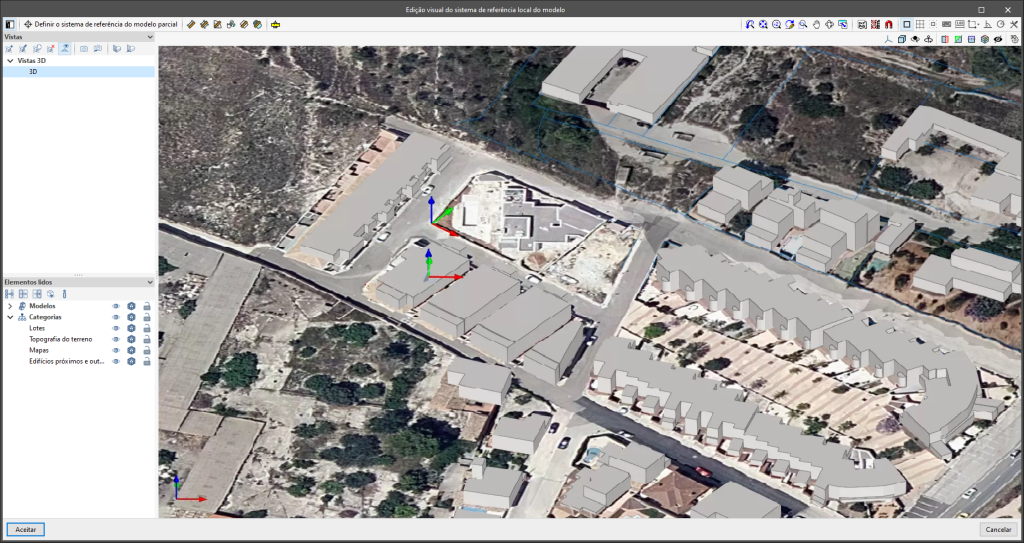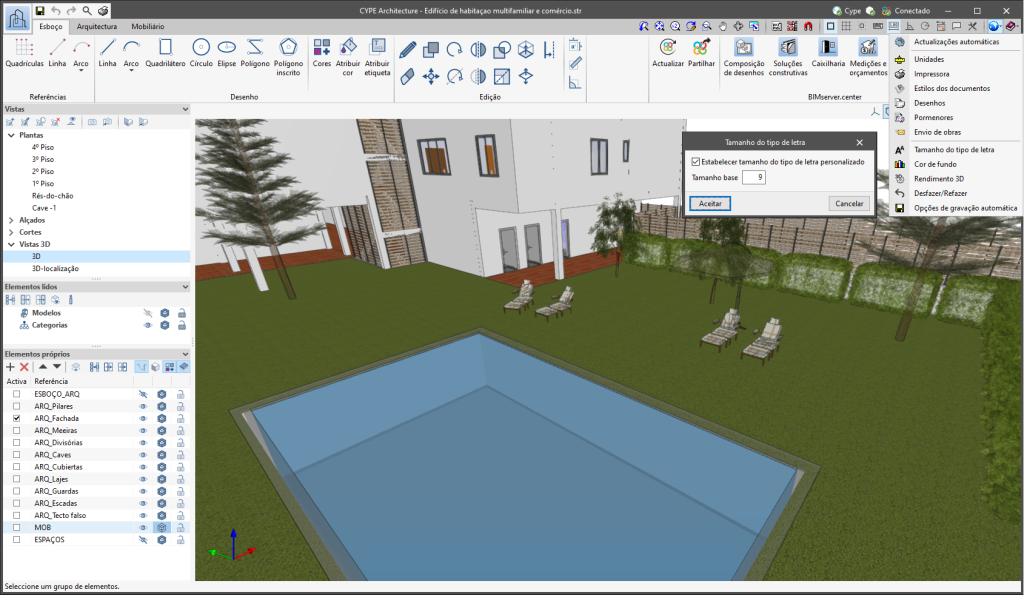Nas versões anteriores, as aplicações só permitiam utilizar caminhos de ficheiros com um comprimento máximo de 256 caracteres. Esta restrição não era específica das ferramentas da CYPE, mas está definida por defeito no sistema de ficheiros do Windows. A partir da versão 2024.b, as aplicações CYPE podem contornar a restrição e permitir a utilização de um comprimento do caminho de acesso alargado, com um comprimento total máximo do caminho de 10.000 caracteres. Desta forma, os problemas causados pela limitação por defeito desaparecem e é possível trabalhar com caminhos de acesso longos.
Esta melhoria é especialmente útil quando se trabalha em projetos com uma estrutura de pastas complexa ou quando os nomes dos ficheiros são longos. Ao permitir caminhos mais longos, as aplicações da CYPE passam a oferecer uma maior flexibilidade na organização dos ficheiros.